[記事公開日]2018/10/15
[最終更新日]2022/05/06
【Win10】Windows10のセーフモード起動手順
Windows10でセーフモード起動をしたいのに、セーフモードで起動ができない。
WindowsXPやWindows7ではWindows起動時に「F8」を連続で押すと、セーフモードを選べたのに・・・
セーフモードの起動方法をご紹介します。
一度覚えてしまえば後は簡単ですので、この機会にセーフモード起動の方法を覚えてみてはいかがでしょうか?
セーフモードが必要な時とは?
セーフモードは色々な場面で使用します。
インターネットに繋がらない時、アプリケーションが起動できない時、動きが遅い時、パソコンの調子が悪い時など
セーフモードでないとWindows10が立ち上がらない場合もあります。
セーフモードで立ち上げる事ができれば、windows10のシステムを修復したり、不具合を解決したりする事も出来ます。
Windows10でセーフモードを立ち上げるために必要なものとは?
Windows10のユーザー選択画面からセーフモード起動手順を行います。
その為、Windows10のユーザー選択画面(ログイン画面)、ユーザーが一つしかない場合は、そのままデスクトップ画面になる場合もあります。
その場合は、デスクトップ画面でOKです。
パソコンの電源を入れると、自動修復が始まり、Windowsが正常に起動できない場合は下記の【Windows10自動修復からのセーフモード起動方法】をご覧ください。
>>【Windows10自動修復からのセーフモード起動方法】
万が一に備えて、システムの修復ディスクを作成する事もお勧めします。
>>【Win10】Windowsが起動しない時に使える!Windows10システム修復ディスクの作り方
Windows10セーフモード起動方法
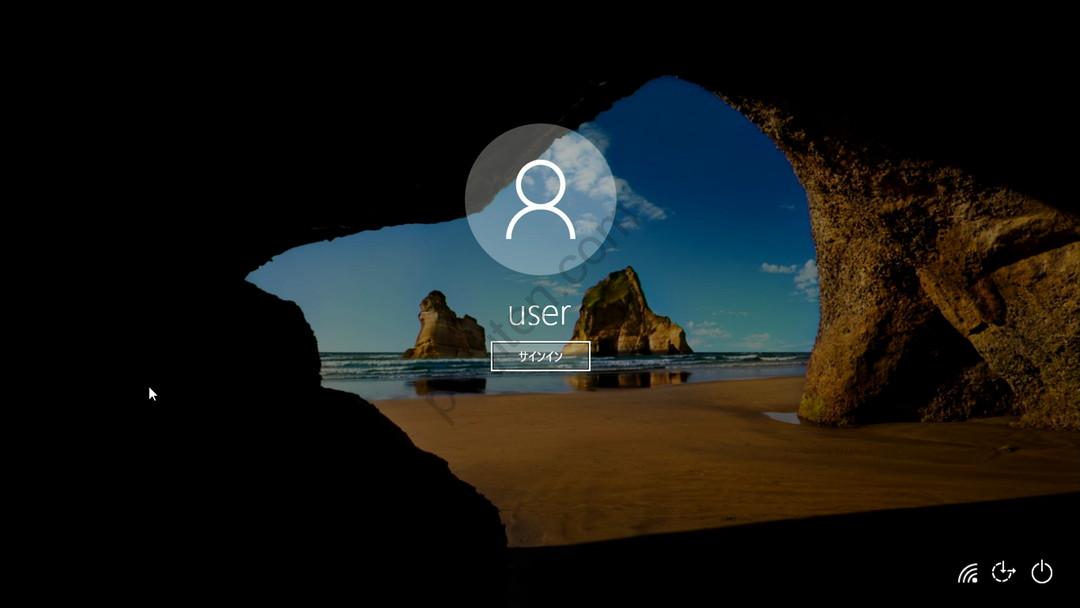
ログイン画面です。(ログイン後の画面でもOK)
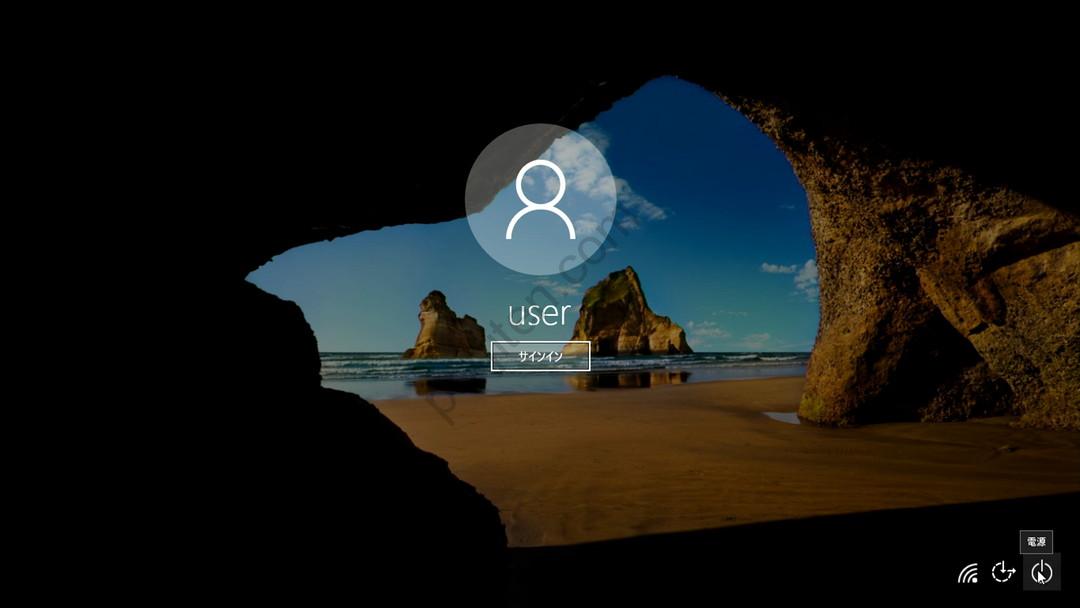
右下の電源マークをクリックします。
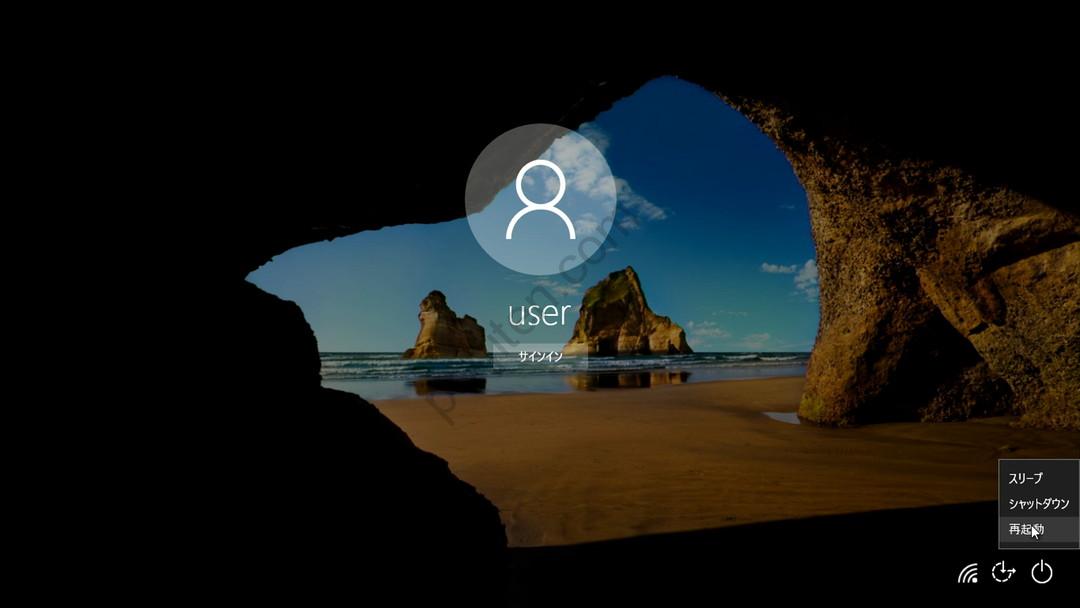
電源マークをクリックすると、【スリープ】【シャットダウン】【再起動】が表示されます。
パソコンキーボードの【Shiftキー】を押しながら「再起動」をクリックします。
【Shiftキー】は押したままです。
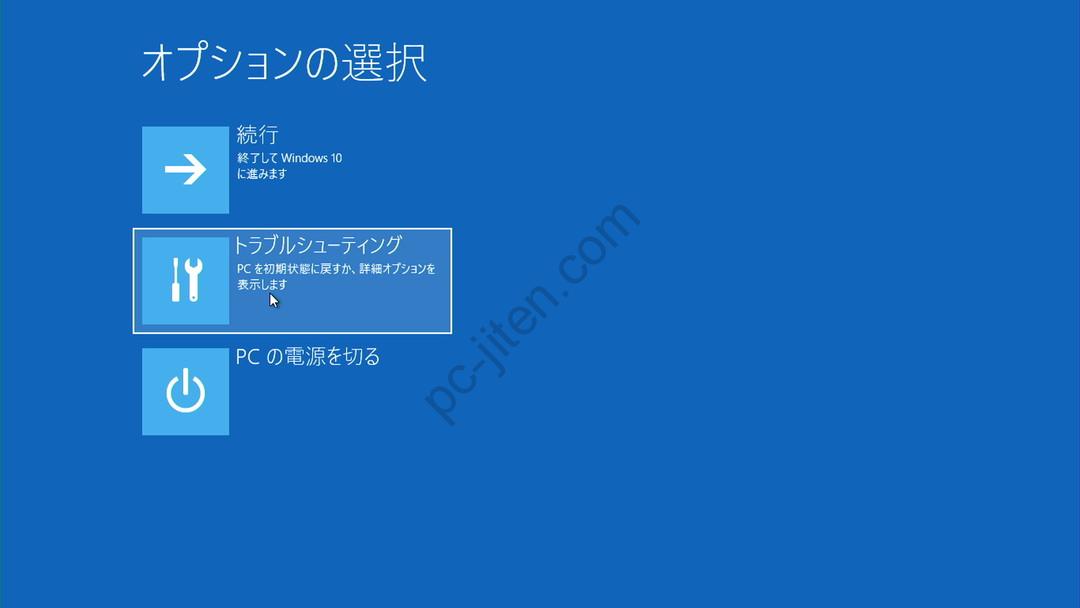
【Shiftキー】を押したまま再起動を行うと、オプションの選択という青い画面が立ち上がります。
この画面は、Windows10が正常に立ち上がらなかったり、動作が不安定になったときに使います。
今回は、セーフモード起動のみ紹介致します。
「トラブルシューティング」をクリックします。
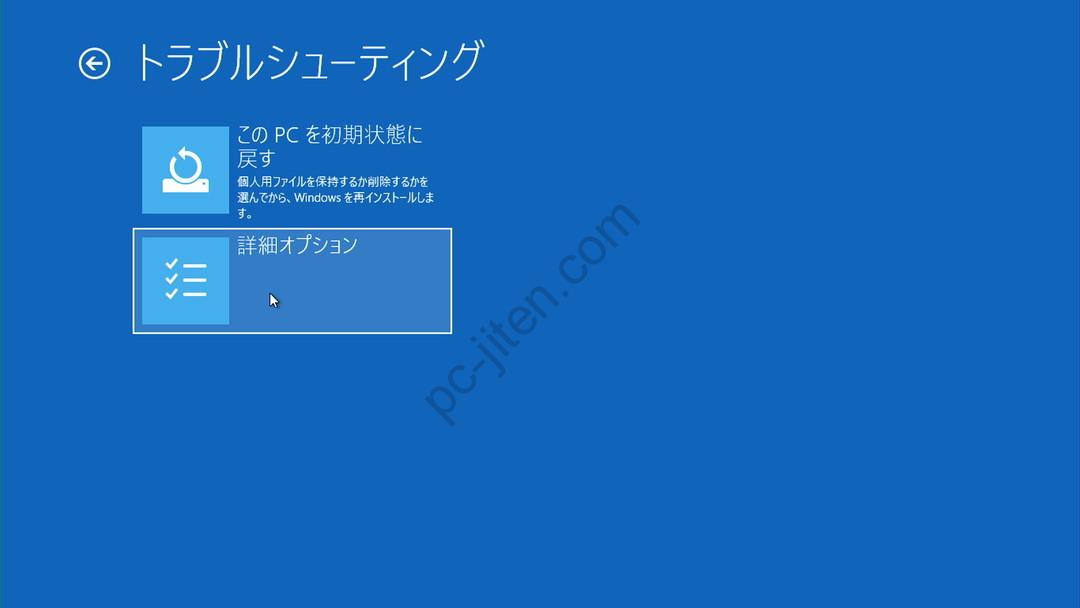
トラブルシューティングが表示されたら「詳細オプション」をクリックします。
※「このPCを初期状態に戻す」を選んでしまうと、データが消えてしまう事もありますのでご注意ください。
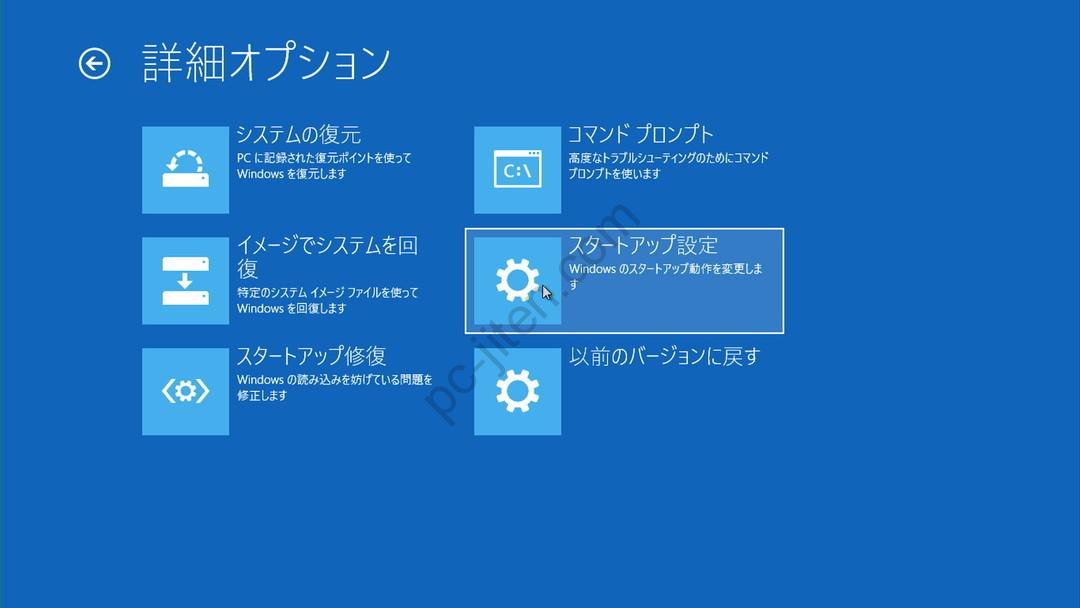
詳細オプションをクリックすると、詳細オプションに進みます。
詳細オプションの中にある「スタートアップ設定」をクリックします。
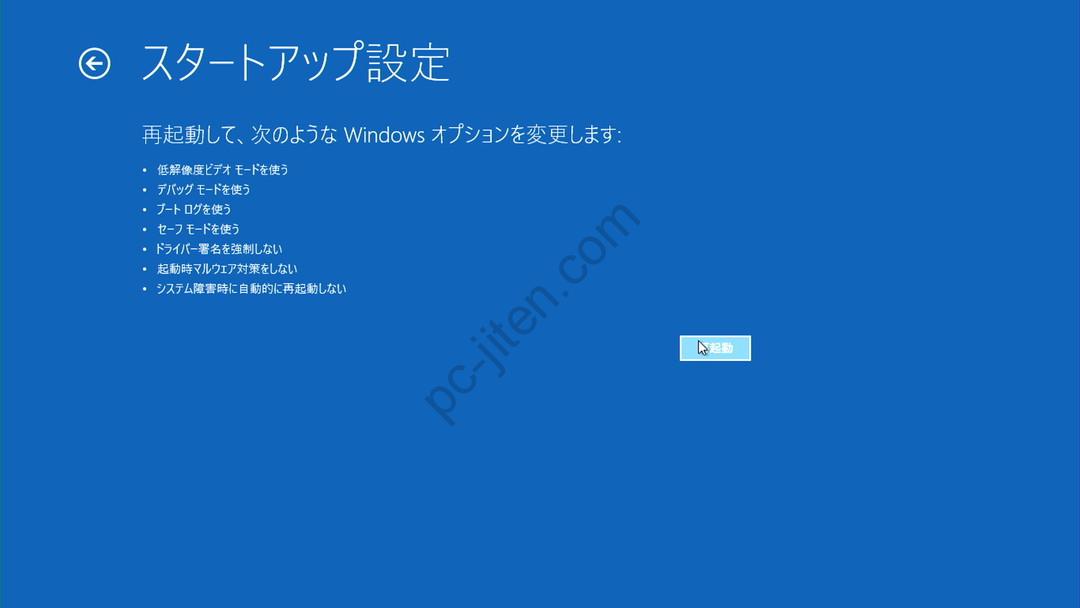
スタートアップ設定をクリックすると、このような画面が表示されます。
「再起動して、次のようなWindowsオプションを変更します」
ここで、再起動をクリックします。
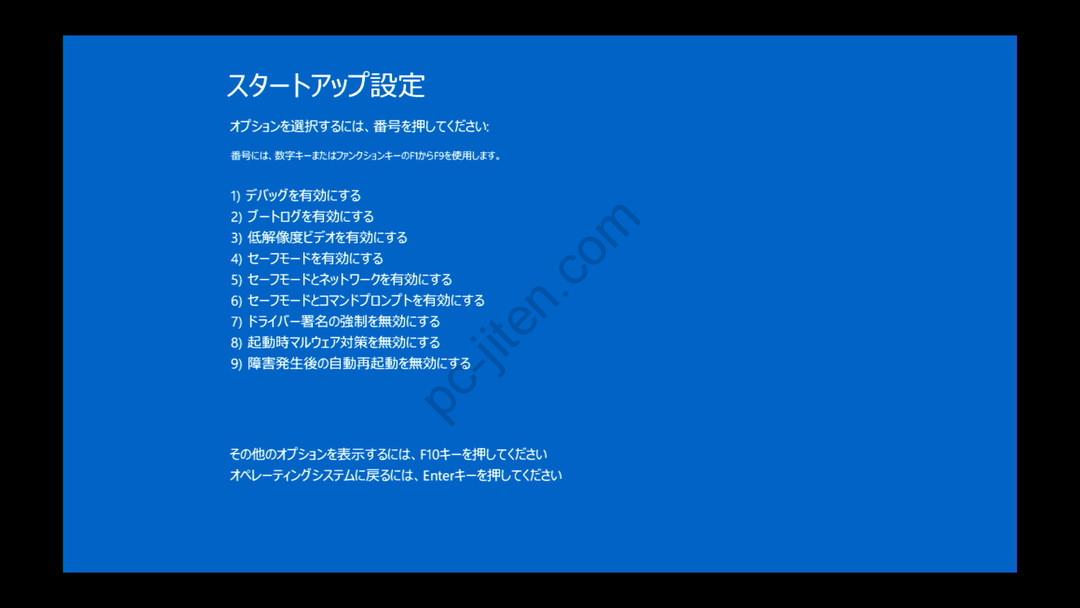
再起動が完了すると、スタートアップ設定が表示されます。
オプションを選択するには、番号を押してください。と表示されます。
いろいろなオプションがありますが、今回は4番もしくは5番を選択します(よくわからなければ5番でOKです)
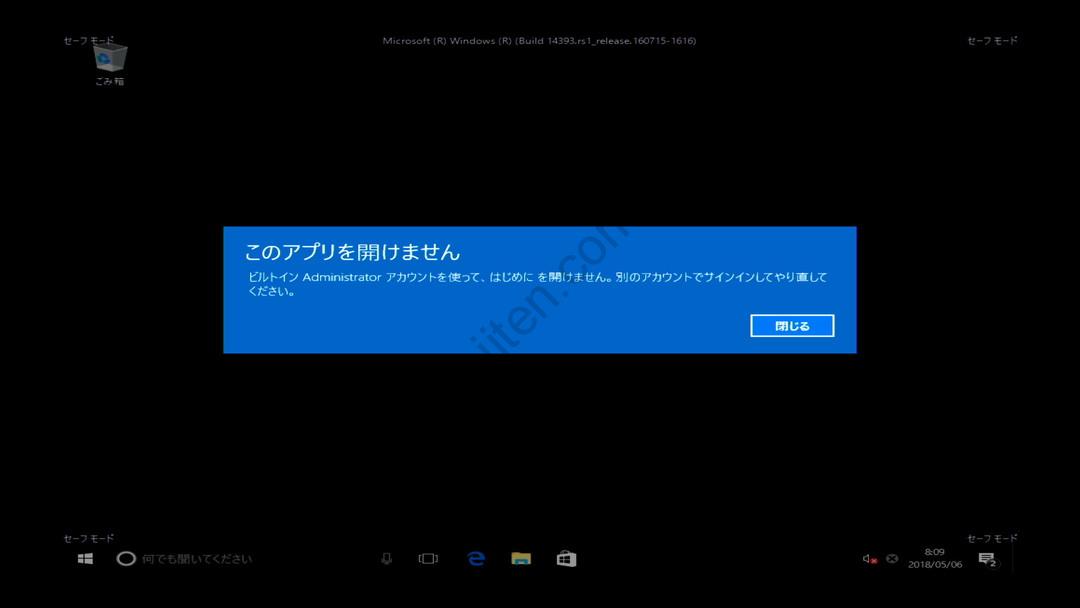
セーフモードでの起動が始まります。
「このアプリを開けません」と表示されることもありますが、これは、セーフモードでは起動できませんという表示ですので、特に気にする必要はありません。
「閉じる」をクリックすれば消えます。
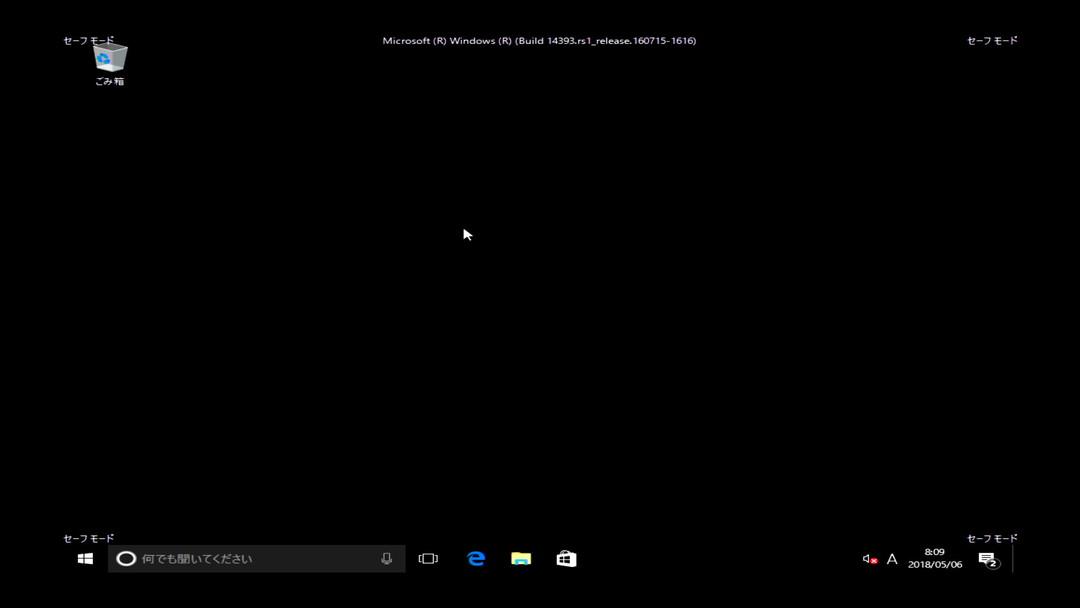
画面の下にセーフモードと表示されています。
これでWindows10のセーフモードは完了です。
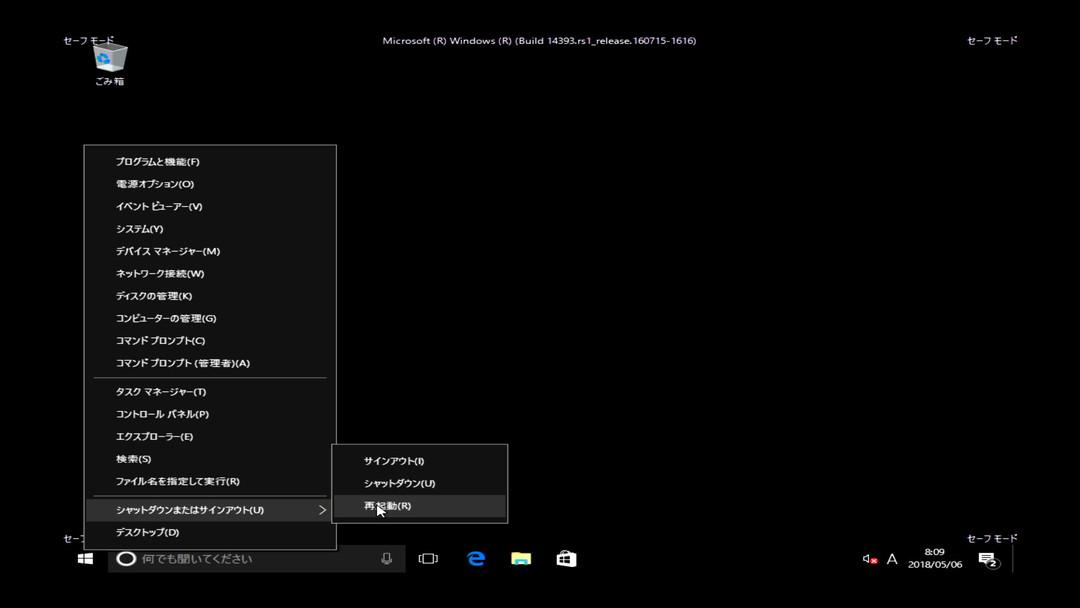
セーフモードを完了させたい場合は、パソコンの再起動を行えばOKです。
(シャットダウン→立ち上げ直しでもOK)
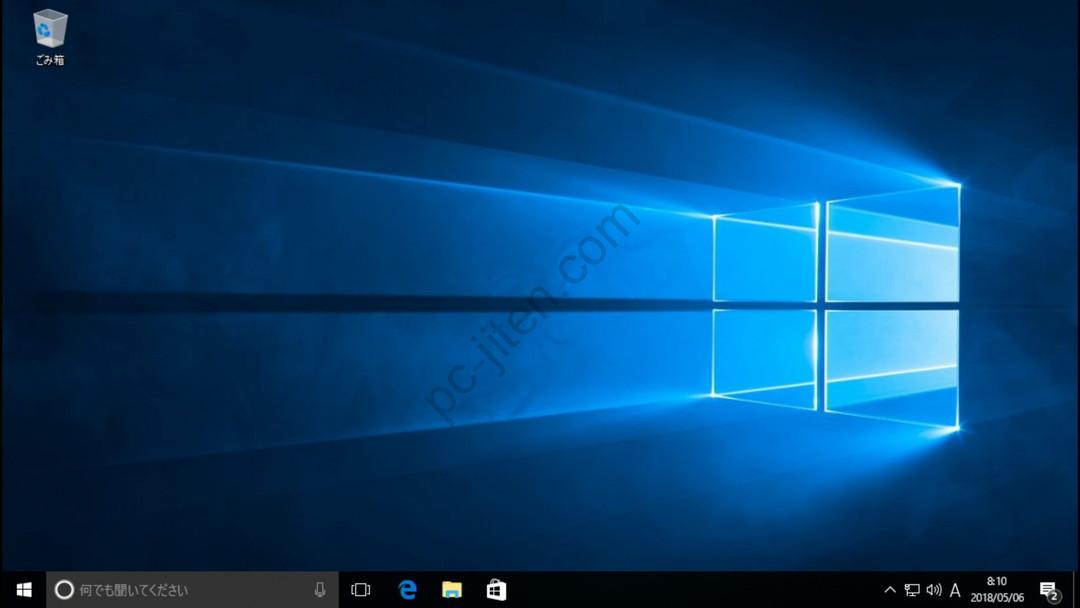
パソコンを立ち上げ直すと通常起動で立ち上がります。
- 【Win10】Wi-fiオン・オフの切り替え方法
- 【Win10】Windows10のセーフモード起動手順
- 【Win10】Windows10自動修復からのセーフモード起動手順
- 【Win10】Windowsが起動しない時に使える!Windows10システム修復ディスクの作り方
- 【Win10】Windowsシステムの復元方法(DVD/USB不要Ver)
- 【Win10】「PCが正常に起動しませんでしたと表示される」原因・解決法
- 【Win10】「PC診断中から先に進まない」原因・解決法
- 【Win10】「自動修復でPCを修復できませんでしたと表示される」原因・解決法
- 【Win10】「自動修復を準備していますから先に進まない」原因・解決法
- 【Win10】パソコンの空き領域が少ない!不要データやプログラムの削除方法
- 【Win10】ログイン後、パソコンの動きがとにかく遅い!考えられる原因とは?
- 【Win10】今現在、メモリ不足になっているかどうかを確認する
- 【Win10】文字が正しく入力できない場合の解決法
- 【Win10】空き容量が不足していないか確認する
- 【Win10】自動で機内モードになってしまい解除できない
- 【Win10】起動後、デスクトップ画面がチカチカして操作ができない場合の対処方法
- 【Win10】起動後、ログイン画面がでない
- 【Win10】起動時にくるくる、マウスカーソル表示して進まない
- 【Win10】起動時のくるくるから先に進まない
